サービスを作成
Talend StudioのIntegrationパースペクティブを使用して、既存のWSDLファイルからサービスを作成したり、WSDLエディターを使用して最初から新しいWSDLファイルを作成したりできます。
また、作成したサービスを分類するために別個のフォルダーを作成することも可能です。
情報メモ警告: Git管理プロジェクトで作業している場合は、次の予約キーワードをサービスやサービスフォルダーに使用しないようにしてください。
- tests
- target
- src
手順
次のタスク
情報メモ注: [Repository] (リポジトリー)ツリービューでサービスラベルをダブルクリックするだけで、作成した1つ(または複数)のサービスを開くことができます。
サービスの個別のフォルダーを作成するには、次の手順に従います:
- [Repository] (リポジトリー)ツリービューで、[Services] (サービス)を右クリックし、コンテキストメニューから[Create folder] (フォルダーの作成)を選択します。
[New folder] (新しいフォルダー)ダイアログボックスが表示されます。
![[新しいフォルダー]ダイアログボックス。](/talend/ja-JP/studio-user-guide/8.0-R2024-04-and-earlier/Content/Resources/images/New_folder.png)
- [Label] (ラベル)フィールドにフォルダーの名前を入力し、[Finish] (終了)をクリックして変更を確定すると共にダイアログボックスを閉じます。
作成されたフォルダーは、[Repository] (リポジトリー)ツリービューの[Services] (サービス)ノードの下にリスト表示されます。
情報メモ注: この新しいフォルダーに移動するサービスが既に作成されている場合は、それらをフォルダーにドラッグ&ドロップします。
実際のデータサービスジョブの作成方法に関するシナリオについては、データサービスとルーティングの例をご覧ください。
これで次の操作が可能になります。
- 生成されたWSDLファイルを編集する。詳細は、WSDLファイルを編集をご覧ください。
- Talend Runtimeにデプロイするためにサービスをエクスポートします。詳細は、デプロイ用のサービスをエクスポートをご覧ください。
- Talendアーティファクトリポジトリーにサービスを公開する。詳細は、アーティファクトリポジトリーに公開をご覧ください。

![[サービス]ダイアログボックス。](/talend/ja-JP/studio-user-guide/8.0-R2024-04-and-earlier/Content/Resources/images/esb-services-create_service1.png)
![[サービス]ダイアログボックス。](/talend/ja-JP/studio-user-guide/8.0-R2024-04-and-earlier/Content/Resources/images/esb-services-create_service3.png)
![[サービス]ダイアログボックス。](/talend/ja-JP/studio-user-guide/8.0-R2024-04-and-earlier/Content/Resources/images/esb-services-create_service2.png)
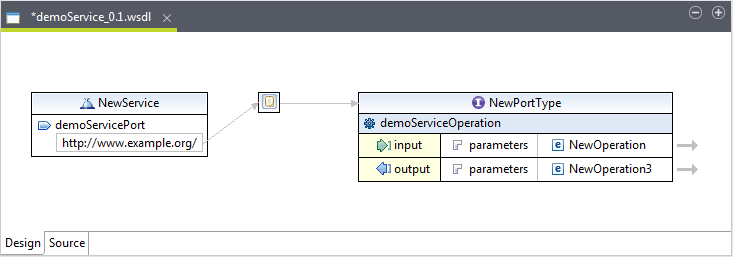
![[Repository] (リポジトリー)ツリービューのサービス。](/talend/ja-JP/studio-user-guide/8.0-R2024-04-and-earlier/Content/Resources/images/esb-services-create_service4.png)